标签:image add 查询 请求 简单 input inux output center
利用 ELK 搭建 Docker 容器化应用日志中心
应用一旦容器化以后,需要考虑的就是如何采集位于 Docker 容器中的应用程序的打印日志供运维分析。典型的比如SpringBoot应用的日志收集。
本文即将阐述如何利用ELK日志中心来收集容器化应用程序所产生的日志,并且可以用可视化的方式对日志进行查询与分析,其架构如下图所示:
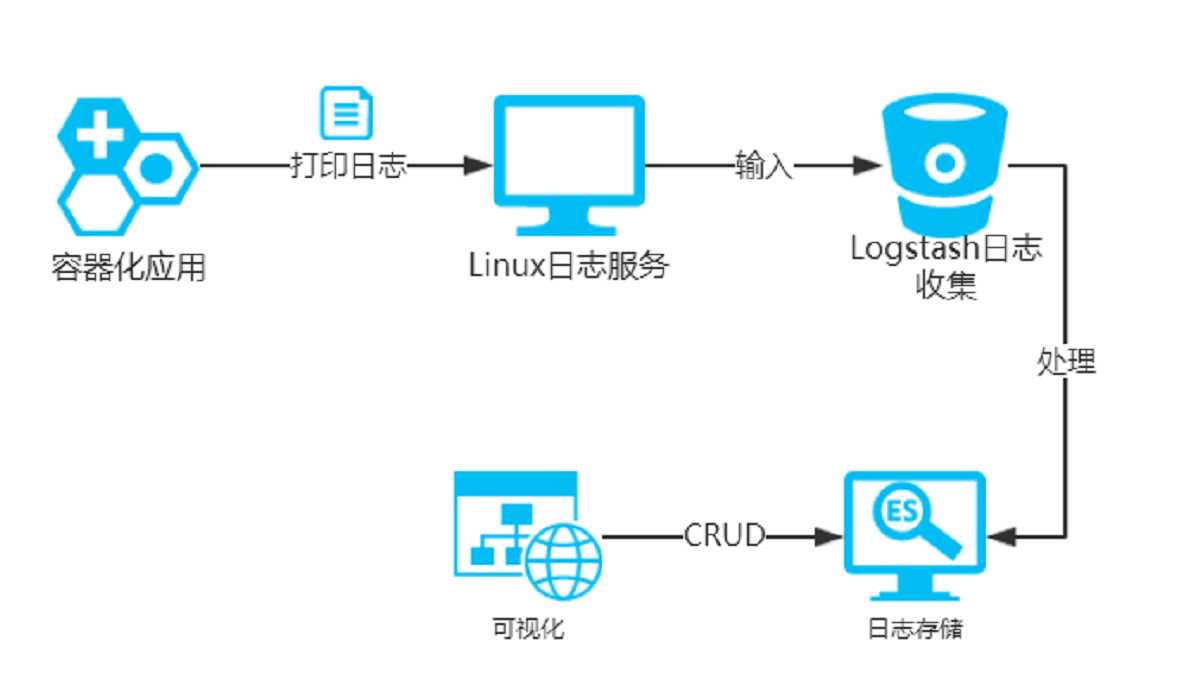
架构图

ElasticSearch镜像
Logstash镜像
Kibana镜像
Nginx镜像(作为容器化应用来生产日志)
修改Rsyslog服务配置文件:vim /etc/rsyslog.conf
开启下面三个参数:
$ModLoad imtcp $InputTCPServerRun 514 *.* @@localhost:4560
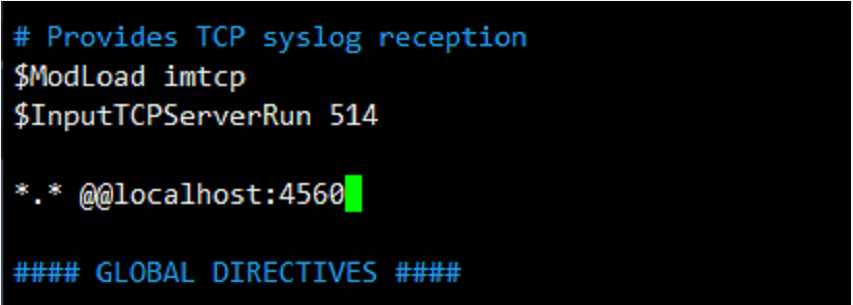
开启3个参数
意图很简单:让Rsyslog加载imtcp模块并监听514端口,然后将Rsyslog中收集的数据转发到本地4560端口!
然后重启Rsyslog服务:
systemctl restart rsyslog
查看rsyslog启动状态:
netstat -tnl
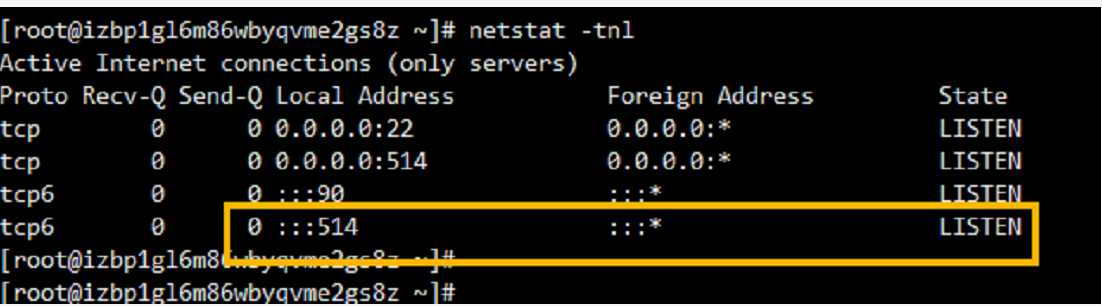
docker run -d -p 9200:9200 -v ~/elasticsearch/data:/usr/share/elasticsearch/data --name elasticsearch elasticsearch
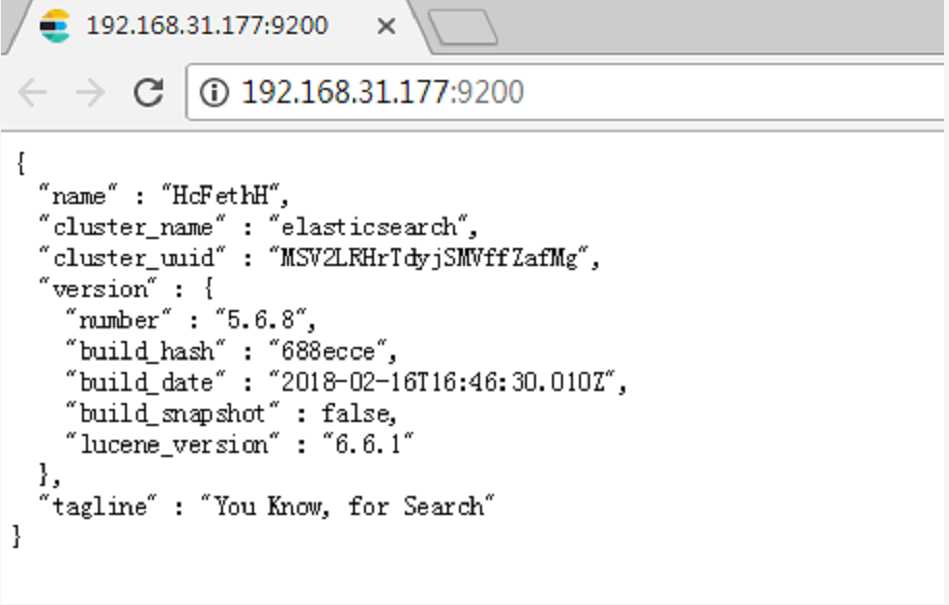
添加 ~/logstash/logstash.conf 配置文件如下:
input { syslog { type => "rsyslog" port => 4560 } } output { elasticsearch { hosts => [ "elasticsearch:9200" ] } }
配置中我们让Logstash从本地的Rsyslog服务中取出应用日志数据,然后转发到ElasticSearch数据库中!
配置完成以后,可以通过如下命令来启动Logstash容器:
docker run -d -p 4560:4560 -v ~/logstash/logstash.conf:/etc/logstash.conf --link elasticsearch:elasticsearch --name logstash logstash logstash -f /etc/logstash.conf
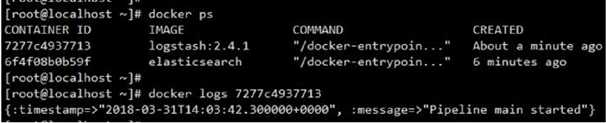
docker run -d -p 5601:5601 --link elasticsearch:elasticsearch -e ELASTICSEARCH_URL=http://elasticsearch:9200 --name kibana kibana
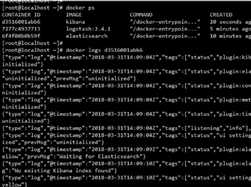
docker run -d -p 90:80 --log-driver syslog --log-opt syslog-address=tcp://localhost:514 --log-opt tag="nginx" --name nginx nginx
很明显Docker容器中的Nginx应用日志转发到本地syslog服务中,然后由syslog服务将数据转给Logstash进行收集。
至此,日志中心搭建完毕,目前一共四个容器在工作:

浏览器打开 localhost:90 来打开Nginx界面,并刷新几次,让后台产生GET请求的日志
打开 Kibana 可视化界面:localhost:5601
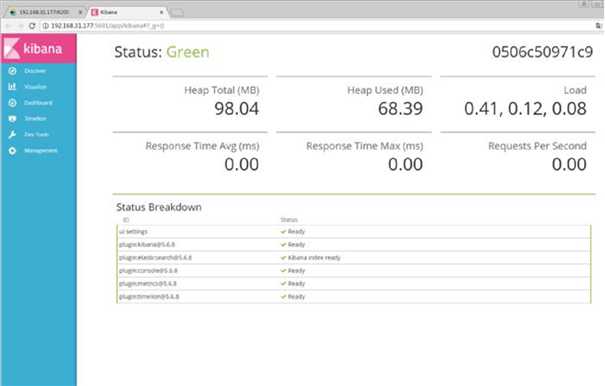
收集 Nginx 应用日志
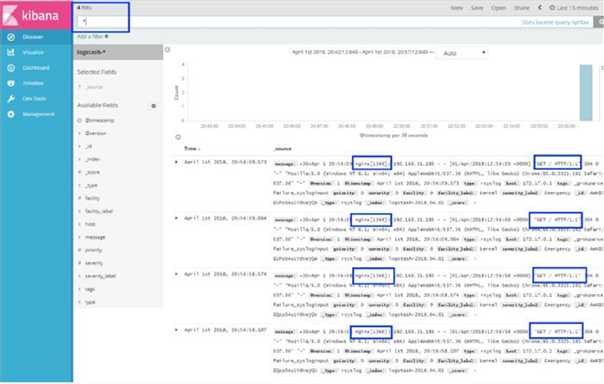
查询应用日志
在查询框中输入program=nginx可查询出特定日志
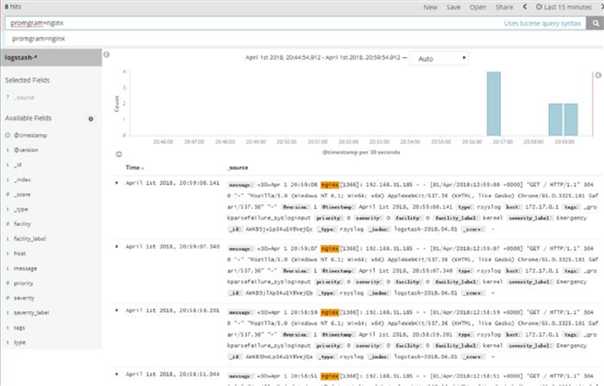
标签:image add 查询 请求 简单 input inux output center
原文地址:https://www.cnblogs.com/Dev0ps/p/9388934.html